[選項] 視窗
執行多項任務,包括選擇來源裝置(從中下載照片的裝置)和選擇儲存目的地檔案夾。[選項] 視窗包含以下標籤:[來源]、[主要目的地]、[備份目的地] 和 [偏好設定]。
[來源] 標籤
此標籤列出了連接至電腦的裝置,包括相機、讀卡器和記憶卡插槽。有多台相機或卸除式媒體連接時,您可以點擊一台包含需要下載的照片的裝置,將其選定為來源。

多插槽相機
按一下相機圖示右下角的![]() 選擇一個插槽;所選插槽內記憶卡上的照片將顯示在 [縮圖] 視窗中。
選擇一個插槽;所選插槽內記憶卡上的照片將顯示在 [縮圖] 視窗中。
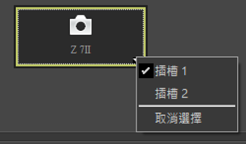
限制裝置選擇
使用 [搜尋] 下拉選單,從 [相機] 和 [卸除式媒體] 中選擇 [來源] 標籤中顯示的裝置類型。該標籤將僅列出選定類型的裝置的按鍵。
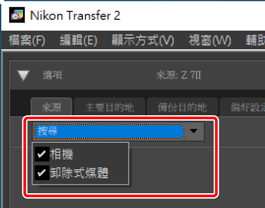
[主要目的地] 標籤
為下載的照片選擇儲存目的地檔案夾。該標籤還提供子檔案夾和重命名已下載照片的選項。
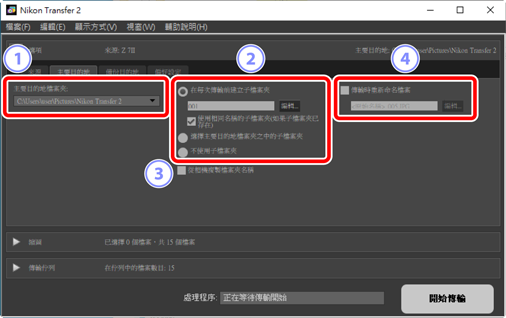
[主要目的地檔案夾]
- 為從來源裝置下載的照片選擇儲存目的地檔案夾。可從下拉選單中選擇之前曾作為下載照片目的地的檔案夾。您也可以通過選擇 [瀏覽] 來選擇一個目的地。選定檔案夾的路徑作為 [主要目的地] 列於視窗的右上角。
子檔案夾選項
-
選擇是否將檔案下載至目的地檔案夾中的子檔案夾。
- [在每次傳輸前建立子檔案夾]:每次傳輸時,都會在選定為 [主要目的地檔案夾] 的檔案夾中自動建立一個新的子檔案夾。要選擇子檔案夾的命名方式,請按一下 [編輯];將顯示 [檔案夾命名] 對話窗(0 檔案夾命名)。要僅在不存在所選名稱的子檔案夾時創建一個新的子檔案夾,請選擇 [使用相同名稱的子檔案夾(如果子檔案夾已存在)]。
- [選擇主要目的地檔案夾之中的子檔案夾]:將照片下載到選定為 [主要目的地檔案夾] 的檔案夾中的一個子檔案夾。在傳輸選項區域頂部的 [主要目的地] 路徑末尾處輸入子檔案夾的名稱。如果不存在所選名稱的子檔案夾,則將以所選名稱創建一個新的子檔案夾。您也可以從下拉選單中選擇一個之前用過的子檔案夾。
- [不使用子檔案夾]:直接將照片下載至選定為 [主要目的地檔案夾] 的檔案夾,而不是該檔案夾中的子檔案夾。
[從相機複製檔案夾名稱]
- 使用相機上使用的檔案夾階層和檔案夾名稱,將照片下載至選定為 [主要目的地檔案夾] 的檔案夾中。
[傳輸時重新命名檔案]
- 選擇該選項可在下載時自動重新命名檔案。要選擇檔案的命名方式,請按一次 [編輯];將顯示 [檔案命名] 對話窗(0 檔案命名)。
檔案夾命名
有以下命名選項可供選擇:[排序號]、[傳輸日期]、[傳輸日期和時間] 以及[拍攝日期]。所選選項構成名稱的中間部分,可按需添加前綴和後綴。
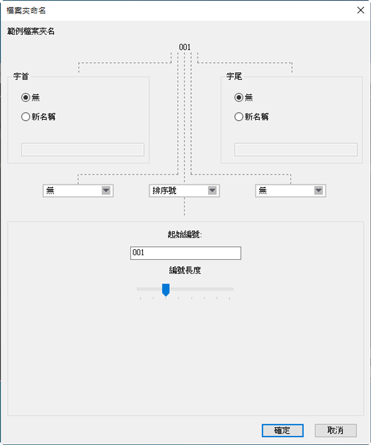
- 可用項目根據中間部分所選項目的不同而異。它們列於對話窗的下半部分。
- 您可以輸入長達 110 個字元的字符串。不能使用作業系統不允許的字元。
- 根據所選規則生成的名稱範例顯示於對話窗頂部的 [範例檔案夾名] 欄位。編輯規則時,範例將自動更新。
檔案命名
有以下命名選項可供選擇:[排序號]、[傳輸日期和時間] 以及 [日期]。所選選項構成名稱的中間部分,可按需添加前綴和後綴。也可以選擇 [無],不包括中間部分。

- 可用項目根據中間部分所選項目的不同而異。它們列於對話窗的下半部分。
- 您可以輸入長達 110 個字元的字符串。不能使用作業系統不允許的字元。
- 根據所選規則生成的名稱範例顯示於對話窗頂部的 [範例檔案名] 欄位。編輯規則時,範例將自動更新。
[備份目的地] 標籤
下載過程中,可將照片備份到單獨的檔案夾。
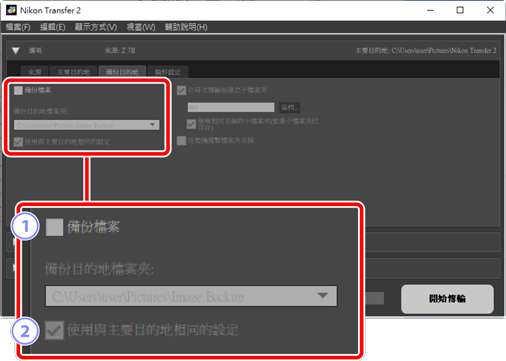
[備份檔案]
- 選擇該選項可在下載過程中建立備份版本。照片將被複製到選定為 [備份目的地檔案夾] 的檔案夾中。您可以從下拉選單中選擇一個之前用過的檔案夾,或按一下 [瀏覽] 並選擇一個新檔案夾。
[使用與主要目的地相同的設定]
- 選擇此選項可在創建備份時使用 [主要目的地] 標籤中選定的子檔案夾選項。
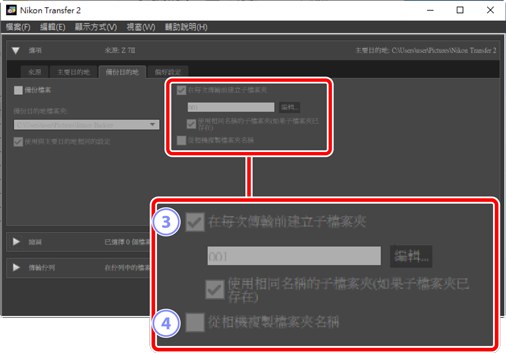
[在每次傳輸前建立子檔案夾]
- 每次傳輸時,都會在選定為 [備份目的地檔案夾] 的檔案夾中自動建立一個新的子檔案夾。要選擇子檔案夾的命名方式,請按一下 [編輯];將顯示 [檔案夾命名] 對話窗(0 檔案夾命名)。要僅在不存在所選名稱的子檔案夾時創建一個新的子檔案夾,請選擇 [使用相同名稱的子檔案夾(如果子檔案夾已存在)]。
[從相機複製檔案夾名稱]
- 使用相機上使用的檔案夾階層和檔案夾名稱,將照片複製到選定為 [備份目的地檔案夾] 的檔案夾中。
選擇備份檔案夾
將出現一條提示,如果備份檔案夾屬於以下情況,則不會建立備份副本:
- 與 [主要目的地] 標籤中選定的檔案夾相同,或
- 包含在下載目的地檔案夾中。
[偏好設定] 標籤
執行在下載過程中選擇添加至照片的資訊和下載完成後進行的操作等任務。
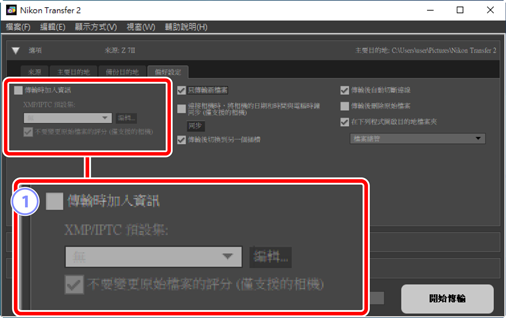
[傳輸時加入資訊]
-
選擇此選項,在下載過程中將 XMP/IPTC 元數據添加至檔案。
- [XMP/IPTC 預設集]:請從下拉選單中選擇一個已儲存的預設。要管理 XMP/IPTC 預設,請按一下 [編輯](0 XMP/IPTC 預設)。
- [不要變更原始檔案的評分(僅支援的相機)]:選擇此選項,則使用相機分配的評分將優先於 XMP/IPTC 預設的評分。
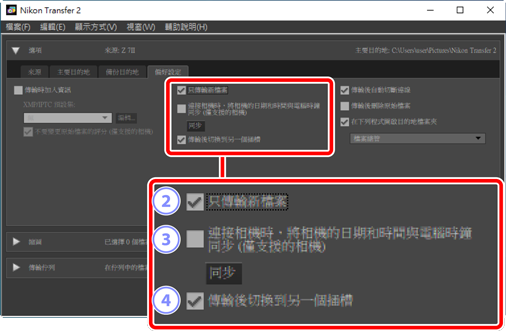
[只傳輸新檔案]
- 選擇此選項,則當您按一下 [開始傳輸] 時,可避免之前已經下載過的檔案被再次下載。
[連接相機時,將相機的日期和時間與電腦時鐘同步(僅支援的相機)]
- 選擇此選項,則裝置連接時會自動將相機與電腦時鐘同步。按一下 [同步],將所連相機的時鐘設定為電腦當前報告的時間。
[傳輸後切換到另一個插槽]
- 如果選中此選項,則連接配有多個記憶卡插槽的相機時,第一張記憶卡上的所有照片下載完成後,將提示您從第二張記憶卡下載照片。
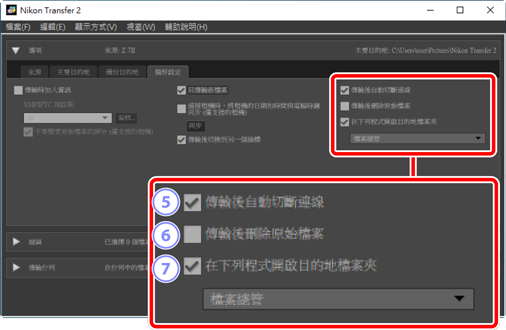
[傳輸後自動切斷連線]
-
如果選中此選項,則下載完成後,與所有未插入相機的記憶卡的連線將自動切斷。
- 與相機的連線不受影響。
- 請注意此選項適用於當前插入記憶卡插槽或與電腦連線的讀卡器的所有記憶卡。
[傳輸後刪除原始檔案]
- 選擇此選項,則下載完成後會自動刪除相機或記憶卡中的檔案。不包含在下載中的檔案或在相機上標記為受保護的檔案不會被刪除。
[在下列程式開啟目的地檔案夾]
- 選擇此選項,則傳輸完成後啟動下拉選單中選定的軟件。
XMP/IPTC 預設
管理 XMP/IPTC 預設時有以下選項可供選擇。
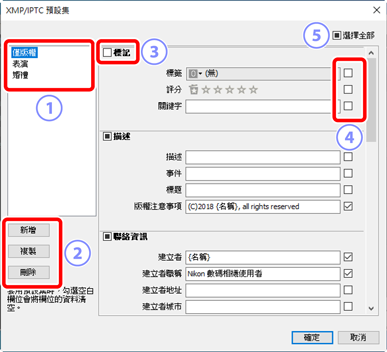
預設清單
- 現有預設列表。
[新增]/[複製]/[刪除]
- 創建、複製或刪除 XMP/IPTC 預設。
類別核選方塊
- 選擇或取消選擇所選種類中的所有類別。
項目核選方塊
- 下載過程中所選項目將被添加至照片元數據。選擇一個項目,同時將欄位保留空白,即可將該欄位設定為“清除”。照片下載完成後,所選項目的所有先前選定值都將被刪除。
[選擇全部]
- 選擇或取消選擇 XMP/IPTC 預設中的所有項目。
